网店运营的关键从订单管理到用户体验
384
2022-11-22

能看懂、能学会、易掌握的Excel技巧解读
Excel中的数据统计分析,离不开函数公式,相对于一些“高大上”的应用技巧,函数,公式是基础,也是灵魂。
一、求和。
(一)单条件求和。
函数:Sumif。
功能:对满足条件的单元格求和。
语法结构:=Sumif(条件范围,条件,[求和范围])。当“条件范围”和“求和范围”相同时,可以省略“求和范围”。
目的:按“性别”统计总“销售额”。
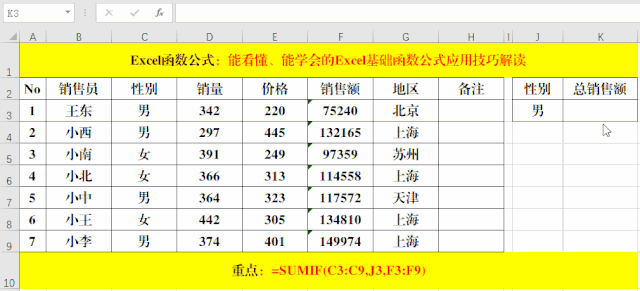 方法:
方法:
在目标单元格中输入公式:=SUMIF(C3:C9,J3,F3:F9)。
解读:
也可以用公式:=SUMPRODUCT((C3:C9=J3)*F3:F9)实现单条件求和。
(二)多条件求和。
函数:Sumifs。
功能:对一组给定条件指定的单元格求和。
语法结构:=Sumifs(求和范围,条件1范围,条件1……条件N范围,条件N)。
目的:按“性别”统计“销量”在指定范围下的总“销售额”。
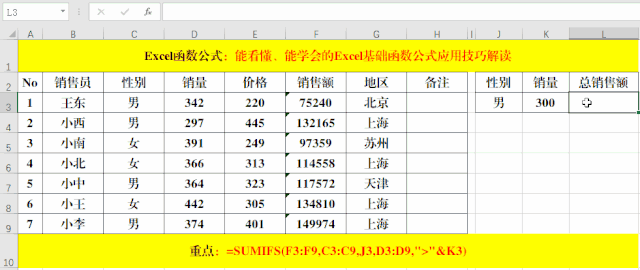 方法:
方法:
在目标单元格中输入公式:=SUMIFS(F3:F9,C3:C9,J3,D3:D9,”>”&K3)。
解读:
也可以用公式:=SUMPRODUCT((C3:C9=J3)*(D3:D9>K3)*(F3:F9))。
二、计数。
(一)单条件计数。
函数:Countif。
功能:计算指定区域中满足条件的单元格个数。
语法结构:=Countif(条件范围,条件)。
目的:按“性别”统计人数。
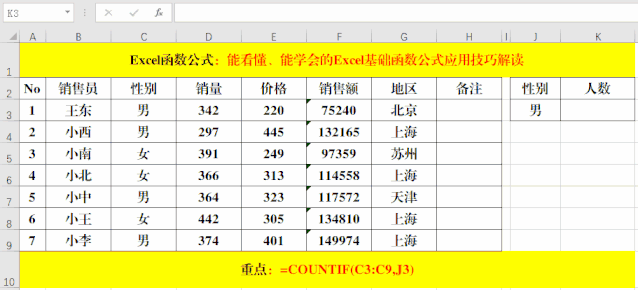 方法:
方法:
在目标单元格中输入公式:=COUNTIF(C3:C9,J3)。
解读:
也可以用公式:=SUMPRODUCT(N(C3:C9=J3))来实现单条件计数。
(二)多条件计数。
函数:Countifs。
功能:统计一组给定条件下所指定的单元格个数。
语法结构:=Countifs(条件1范围,条件1……条件N范围,条件N)。
目的:按“性别”统计指定“销量”下的人数。
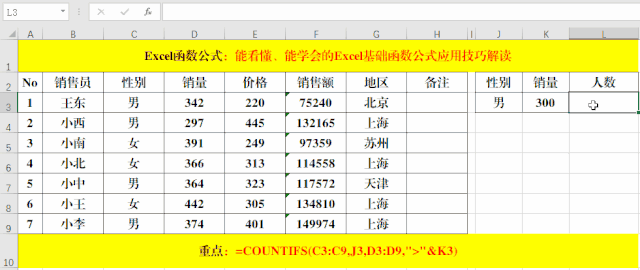 方法:
方法:
在目标单元格中输入公式:=COUNTIFS(C3:C9,J3,D3:D9,”>”&K3)。
解读:
也可以用公式:=SUMPRODUCT((C3:C9=J3)*(D3:D9>K3)*1)来实现多条件计数。
三、平均值。
(一)单条件下的平均值。
函数:Averageif。
功能:计算指定条件下指定单元格的算数平均值。
语法结构:=Averageifs(条件范围,条件,[数值范围])。当“条件范围”和“数值范围”相同时,可以省略“数值范围”。
目的:按“性别”统计平均销售额。
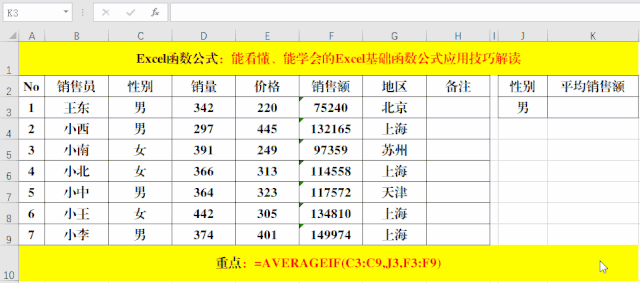 方法:
方法:
在目标单元格中输入公式:=AVERAGEIF(C3:C9,J3,F3:F9)。
(二)多条件下的平均值。
函数:Averageifs。
功能:计算一组指定条件下指定单元格的平均值。
语法结构:=Averageifs(数值范围,条件1范围,条件1……条件N范围,条件N)。
目的:按照“性别”统计“销量”在指定范围下的平均“销售额”。
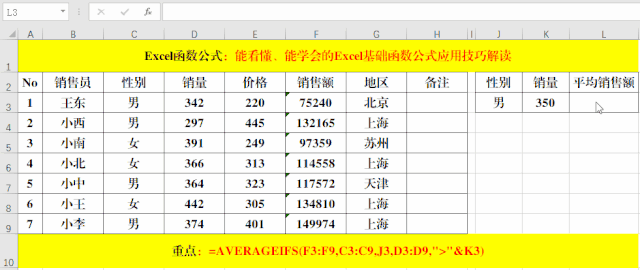 方法:
方法:
在目标单元格中输入公式:=AVERAGEIFS(F3:F9,C3:C9,J3,D3:D9,”>”&K3)。
四、排序。
(一)美式排序。
函数:Rank。
功能:返回指定值在指定范围内的大小排名,如果多个数值排名相同,则返回平均值排名。
语法结构:=Rank(排序值,数值范围,[排序方式]),排序方式有0和1两种,“0”为降序,“1”为升序。省略时默认为降序。
目的:对“销售额”进行降序排序。
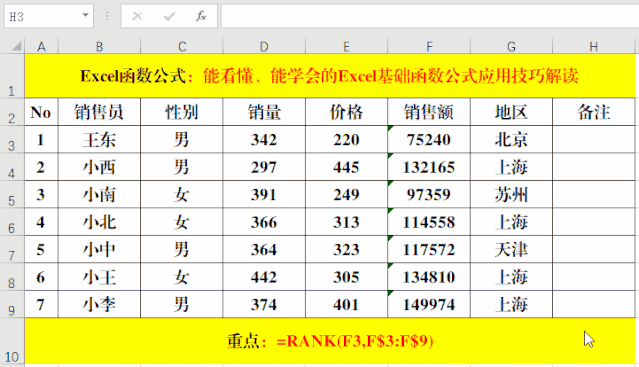 方法:
方法:
在目标单元格中输入公式:=RANK(F3,F$3:F$9)。
解读:
1、还可以用公式:=RANK(F3,F$3:F$9,0)进行降序排序。
2、如果排序值相同,则会出现“跳跃”的情况。
(二)中国式排名。
函数:Sumproduct。
功能:返回相应的数组区域乘积的和。
语法结构:=Sumproduct(数组1,[数组2]……[数组N])。
目的:对“销售额”进行降序排序。
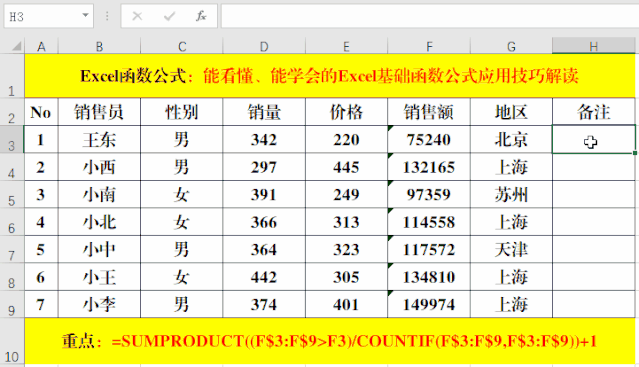 方法:
方法:
在目标单元格中输入公式:=SUMPRODUCT((F$3:F$9>F3)/COUNTIF(F$3:F$9,F$3:F$9))+1。
解读:
此用法为Sumproduct函数的经典用法,降序时“范围>排序值”,如上述公式,升序时“排序值>范围”,公式为:=SUMPRODUCT((F3>F$3:F$9)/COUNTIF(F$3:F$9,F$3:F$9))+1。
五、查询引用。
函数:Vlookup函数法。
功能:返回指定值在指定范围中相应列的值。
语法结构:=Vlookup(查询值,数据范围,返回值列数,[匹配模式])。其中“匹配模式”有“0”和“1”两种,其中“0”为精准查询,“1”为模糊查询。
目的:查询“销售员”的“销售额”。
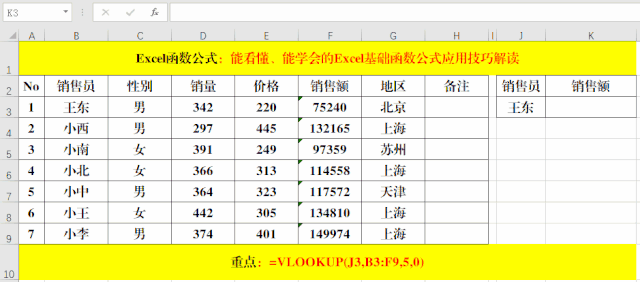 方法:
方法:
在目标单元格中输入公式:=VLOOKUP(J3,B3:F9,5,0)。
六、取整或四舍五入。
(一)取整:Int函数。
功能:将数值向下取整为最接近的指数。
语法结构:=Int(值)。
目的:对“销售额”取整。
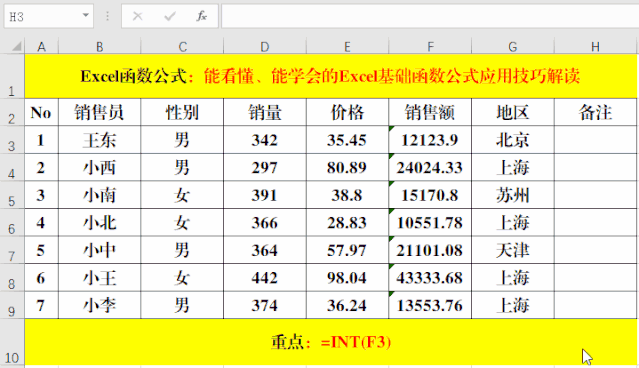 方法:
方法:
在目标单元格中输入公式:=INT(F3)。
解读:
取整时直接省去小数点及后面的值。
(二)四舍五入:Round函数。
功能:按指定的位数对数值四舍五入。
语法结构:=Round(值,保留小数的位数)。
目的:将“销售额”按照四舍五入的规则保留一位小数。
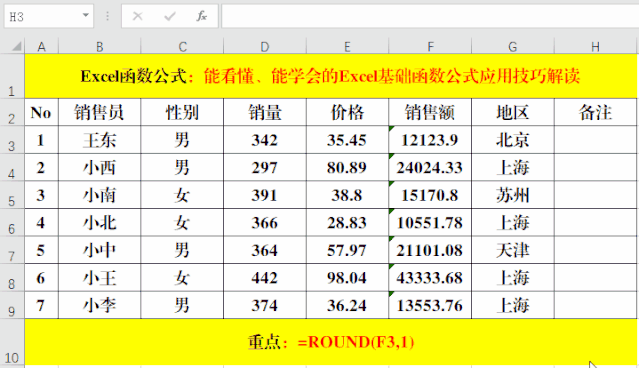 方法:
方法:
在目标单元格中输入公式:=ROUND(F3,1)。
结束语:
文中从6个方面,讲解了11个Excel技巧,但在日常的工作中具有很高的应用价值,可以提高工作效率哦!
版权声明:本文内容由网络用户投稿,版权归原作者所有,本站不拥有其著作权,亦不承担相应法律责任。如果您发现本站中有涉嫌抄袭或描述失实的内容,请联系我们jiasou666@gmail.com 处理,核实后本网站将在24小时内删除侵权内容。